Установка и настройка Watchdog | FORNEX
Сторожевой таймер (Watchdog timer) — аппаратно реализованная схема контроля над зависанием системы. Представляет собой таймер, который периодически сбрасывается контролируемой системой. Если сброса не произошло в течение некоторого интервала времени, происходит принудительная перезагрузка системы. В некоторых случаях сторожевой таймер может посылать системе сигнал на перезагрузку («мягкая» перезагрузка), в других же — перезагрузка происходит аппаратно (замыканием сигнального провода RST или подобного ему).
Установка в Linux Ubuntu/Debian:
sudo apt-get install watchdog
Список некоторых файлов которые будут установлены в систему:
- /etc/init.d/watchdog
- /etc/init.d/wd_keepalive
- /etc/watchdog.conf
- /etc/default/watchdog
- /dev/watchdog
- /usr/sbin/watchdog
- /usr/sbin/wd_identify
- /usr/sbin/wd_keepalive
- /usr/share/doc/watchdog/
- /usr/share/man/man5/watchdog.conf.5.gz
- /usr/share/man/man8/watchdog.8.gz
- /usr/share/man/man8/wd_identify.8.gz
- /usr/share/man/man8/wd_keepalive.8.gz
Возможные параметры конфига /etc/watchdog.conf:
Интервал между двумя операциями записи в watchdog устройство. Значение по умолчанию составляет 10 секунд. Интервал больше минуты может быть использованы только параметром -f из командной строки.
Если пишутся логи, можно пропускать запись событий каждое указанно количество интервалов. Например если logtick = 60 и interval 10, получится 600 секунд, то есть в логируемый файл будет добавляться запись не чаще одного раза в 10 минут.
Максимально разрешенное значение загрузки системы за 1 минуту при превышении которого система перезагрузится. 0 — отключает проверку.
Максимально разрешенное значение загрузки системы за 5 минуту при превышении которого система перезагрузится. 0 — отключает проверку.
Максимально разрешенное значение загрузки системы за 15 минуту при превышении которого система перезагрузится. 0 — отключает проверку.
Установка минимального количества виртуальной памяти которое должно быть свободно. 0 — проверка отключено.
Установка максимально разрешенной температуры.
Установка имени устройства.
Установка имени устройства температуры.
Файловый режим, проверка файлов.
Интервал времени для файлового режима.
Имя pid файла. Можно добавить отслеживаемый процесс, например «pidfile = /var/run/apache2.pid». В случае невозможности запуска процесса watchdog будет постоянно перезагружать систему.
Режим пинга, для проверки сетевых соединений. Опция может быть использована более одного раза.
Установка имени сетевого интерфейса.
Выполнение пользовательского теста.
Тест может выполняться указанное количество секунд. 0 — неограничено.
Выполняется при невозможности перезагрузки системы.
Адрес email для уведомлений, можно оставить значение пустым для отключения.
Yes для невозможности выгрузки watchdog из оперативной памяти.
Установка приоритета для режима realtime.
Пример настройки с Intel TCO Watchog Timer.
Загрузка модуля:
В /etc/watchdog.conf должно быть раскоментировано/добавлено:
watchdog-device = /dev/watchdog interval = 10
В /etc/default/watchdog указать имя модуля:
watchdog_module="iTCO_wdt"
Можно добавить опцию отладки чтобы в syslog журнал писалась отладочная информация:
Перезапуск watchdog:
sudo /etc/init.d/watchdog restart
Мониторить в реальном времени записи syslog можно командой:
Настройка watchdog в Linux — IT Blog
Установка в Linux Ubuntu/Debian:
sudo apt-get install watchdog
Список некоторых файлов которые будут установлены в систему:
/etc/init.d/watchdog
/etc/init.d/wd_keepalive
/etc/watchdog.conf
/etc/default/watchdog
/dev/watchdog
/usr/sbin/watchdog
/usr/sbin/wd_identify
/usr/sbin/wd_keepalive
/usr/share/doc/watchdog/
/usr/share/man/man5/watchdog.conf.5.gz
/usr/share/man/man8/watchdog.8.gz
/usr/share/man/man8/wd_identify.8.gz
/usr/share/man/man8/wd_keepalive.8.gz
Возможные параметры конфига /etc/watchdog.conf:
interval =
Интервал между двумя операциями записи в watchdog устройство. Значение по умолчанию составляет 10 секунд. Интервал больше минуты может быть использованы только параметром -f из командной строки.
logtick =
Если пишутся логи, можно пропускать запись событий каждое указанно количество интервалов. Например если logtick = 60 и interval 10, получится 600 секунд, то есть в логируемый файл будет добавляться запись не чаще одного раза в 10 минут.
max-load-1 =
Максимально разрешенное значение загрузки системы за 1 минуту при превышении которого система перезагрузится. 0 — отключает проверку.
max-load-5 =
Максимально разрешенное значение загрузки системы за 5 минуту при превышении которого система перезагрузится. 0 — отключает проверку.
max-load-15 =
Максимально разрешенное значение загрузки системы за 15 минуту при превышении которого система перезагрузится. 0 — отключает проверку.
min-memory =
Установка минимального количества виртуальной памяти которое должно быть свободно. 0 — проверка отключено.
max-temperature =
Установка максимально разрешенной температуры.
watchdog-device =
Установка имени устройства.
temperature-device =
Установка имени устройства температуры.
file =
Файловый режим, проверка файлов.
change =
Интервал времени для файлового режима.
pidfile = Имя pid файла. Можно добавить отслеживаемый процесс, например «pidfile = /var/run/apache2.pid». В случае невозможности запуска процесса watchdog будет постоянно перезагружать систему.
ping =
Режим пинга, для проверки сетевых соединений. Опция может быть использована более одного раза.
interface =
Установка имени сетевого интерфейса.
test-binary =
Выполнение пользовательского теста.
test-timeout =
Тест может выполняться указанное количество секунд. 0 — неограничено.
repair-binary =
Выполняется при невозможности перезагрузки системы.
admin =
Адрес email для уведомлений, можно оставить значение пустым для отключения.
realtime =
Yes для невозможности выгрузки watchdog из оперативной памяти.
priority =
Установка приоритета для режима realtime.
Пример настройки с Intel TCO Watchog Timer.
Загрузка модуля:
sudo modprobe iTCO_wdt
В /etc/watchdog.conf должно быть раскоментировано/добавлено:
watchdog-device = /dev/watchdog interval = 10
В /etc/default/watchdog указать имя модуля:
watchdog_module="iTCO_wdt"
Можно добавить опцию отладки чтобы в syslog журнал писалась отладочная информация:
watchdog_options="-v"
Перезапуск watchdog:
sudo /etc/init.d/watchdog restart
Мониторить в реальном времени записи syslog можно командой:
tail -f /var/log/syslog
ixnfo.com
Настройка WatchDog на MikroTik
13.06.2017
автор Buy Wifi
Функция WatchDog позволяет автоматически перезагрузить MikroTik, если стал недоступен указанный ip адрес.
Работает эта функция следующим образом: через определенный интервал устройство пингует заданный ip адрес и если не получило ответа перезагружается.
Настройка WatchDog.
Заходим в System -> Watchdog
- Watch Address — IP адрес, который будем пинговаться;
- Ping Start After Boot — интервал времени через который устройство будет пинговать IP адрес;
Если требуется отправить уведомление о сбое на почту, заполняем следующие поля:
- Send Email To — почта на которую отправить уведомление;
- Send Email From — Email адрес отправителя.
- Send SMTP Server — SMTP сервер.
Подробнее о настройки Email можете почитать в нашей статье: Настройка MikroTik Netwatch оповещения на E-Mail о падении хоста.
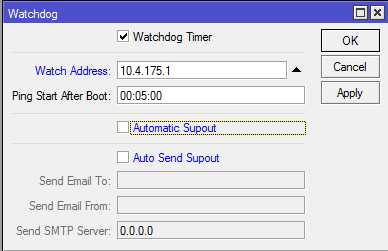
Watchdog Timer ставим галочку для активации функции.
Watch Address рекомендуем ставить адрес шлюза провайдера (в нашем случае 10.4.175.1)
Ping Start After Boot ставим 5 минут.
Теперь каждые 5 минут наше устройство будет пинговать шлюз провайдера 10.4.175.1, как только он будет недоступен, MikroTik перезагрузится.
Сообщения не найдены
Новое сообщениеУстановка и подключение WatchDog под Linux
Если вы используете HIVE.OS.
Если на своей ферме вы используете HIVE.OS, то вам вообще не нужно заморачиваться с установкой WatchDog, необходимый скрипт уже включён в сборку системы и вам необходимо лишь верно, соблюдая полярность, подключить провода к пинам на вотчдоге и материнской плате. Т.е. пин с чёрным проводом подключаете к минусу (на плате отмечено «-«), а пин с цветным проводом подключаете к плюсу (на плате отмечено «+»).
Соответствующим образом подключаем провод(а) и к пинам на материнской плате. Обратите внимание на скриншот подключения проводов к пинам материнской платы приведённый ниже. Маркировка под пинами следующая «+PW-« и «-RES+». Следовательно, на указанном примере полярность пинов расположена асиметрично, потому провода нужно подключать крест на крест соблюдая полярность. Чёрные провода подключаем к пинам, обозначенным «-«, а цветные, к пинам, обозначенным «+».

Для тестовой перезагрузки по RESET нужно выполнить две вот такие команды:
- killall watchdoginua
- cd /hive/opt/watchdoginua/
- watchdoginua 180 testreset
- or useing command:
- watchdoginua 180 testpower
Выполнив эти команды, если вы подключили провода с соблюдением полярности, вы мгновенно, через WatchDog отправите ПК в перезагрузку, при этом загорится красный светодиод на WatchDog-e.
Использование других сборок ОС Linux.
Прежде, чем использовать WatchDog, вам нужно его подключить в USB разъём того или иного типа (USB-A или PBD-10). Но не спешите с подключением проводов к пинам до тех пор, пока не выполните установку пакета watchdoginua в сборку Linux. Как включить пакет в сборку Linux, раз уж вы используете эту ОС, думаю вам объяснять не нужно. Скачать архив с пакетом для Linux можно:
Для WatchDog-a только по RESET
— Функция перезагрузка ПК при его зависании, аналогично кнопке RESET
Для WatchDog-a по RESET и POWER
— Функция перезагрузка ПК при его зависании, аналогично кнопке RESET
— Функция перезагрузка ПК при его зависании, аналогично кнопке POWER. Единственный нюанс, вы не сможете настроить время задержки, т.е. по умолчанию кнопка отключения будет удерживаться 6 секунд, эти параметры заданы по умолчанию в памяти микроконтроллера.
После того, как вы включили пакет в сборку, проверьте правильность установки, выполнив две вот такие команды:
- killall watchdoginua
- cd /hive/opt/watchdoginua/
- watchdoginua 180 testreset
- or useing command:
- watchdoginua 180 testpower
В результате выполнения последней команды, на WatchDog-e загориться и погаснет красный светодиод. Всё! Установка завершена, ПК «общается» далее WatchDog будет работать в автоматическом режиме.
Теперь, соблюдая полярность, подключите провода из комплекта к соответствующим пинам на WatchDog-e и материнской плате. Т.е. пин с чёрным проводом подключаете к минусу (на плате отмечено «-«), а пин с цветным проводом подключаете к плюсу (на плате отмечено «+»).
Соответствующим образом подключаем провод(а) и к пинам на материнской плате. Обратите внимание на скриншот подключения проводов к пинам материнской платы приведённый ниже. Маркировка под пинами следующая «+PW-« и «-RES+». Следовательно на указанном примере полярность пинов расположена асиметрично, потому провода нужно подключать крест на крест соблюдая полярность. Чёрные провода подключаем к пинам, обозначенным «-«, а цветные, к пинам, обозначенным «+».
Для тестовой перезагрузки по RESET нужно выполнить две вот такие команды:
- killall watchdoginua
- cd /hive/opt/watchdoginua/
- watchdoginua 180 testreset
- or useing command:
- watchdoginua 180 testpower
Выполнив эти команды, если вы подключили провода с соблюдением полярности, вы мгновенно, через WatchDog отправите ПК в перезагрузку, при этом загорится красный светодиод на WatchDog-e.
sdelkaveka.com
Развёртывание и настройка oVirt 4.0. Часть 5. Watchdog как средство повышения доступности гостевых систем виртуальных машин
Продолжая тему возможностей обеспечения высокой доступности (High Availability) в oVirt 4.0 нельзя упустить из виду такой функционал, как поддержка виртуальных устройств Watchdog. В этой заметке мы рассмотрим практический пример настройки Watchdog-устройства в виртуальной машине с гостевой ОС Ubuntu Linux 16.04 LTS.
Рассмотренные в прошлой части механизмы Fencing в oVirt реализуют высокую доступность на уровне хостов виртуализации и виртуальных машин, но это механизмы более низкого уровня и они не отвечают за разрешение проблемных ситуаций в плане доступности гостевой ОС внутри самих виртуальных машин. На этот случай, для особо критичных виртуальных машин, в oVirt имеется возможность активировать виртуальное Watchdog-устройство в конфигурации ВМ. Об этом типе устройств упоминается в документах Watchdog Device и oVirt Administration Guide.
Итак, рассмотрим пример настройки Watchdog для ВМ с гостевой ОС Ubuntu Linux 16.04.1 LTS.
В веб-консоли oVirt откроем свойства виртуальной машины и перейдём на вкладку High Availability. Здесь настроим использование Watchdog-устройства. Смысл в том, что в конфигурацию ВМ добавляется новое виртуальное устройство i6300esb, для обеспечения работы которого, в гостевую ОС необходимо установить и запустить специальную службу. Эта служба будет обмениваться данными с этим виртуальным Watchdog-устройством. В случае если с гостевой ОС произойдёт какой-то серьёзный сбой и, как следствие, служба станет не доступна, то Watchdog-устройство инициирует перезапуск данной виртуальной машины. В окне Watchdog Action, мы должны определить действие, которое oVirt должен выполнять в том случае, если Watchdog-устройство перестанет получать сигналы доступности от Watchdog-службы внутри гостевой ОС. В большинстве сценариев может использоваться reset, то есть форсированный перезапуск ВМ. Но есть и другие варианты действий, которые вы сможете использовать в зависимости от своих потребностей — none, poweroff, dump, pause…

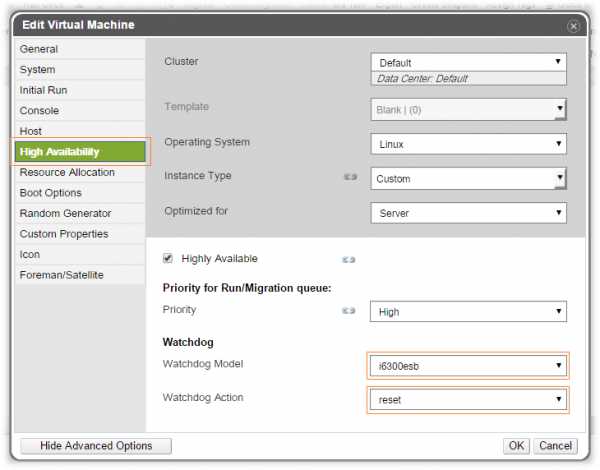
После загрузки нашей виртуальной машины с гостевой ОС Ubuntu Linux убедимся в том, что в системе появилось новое Watchdog-устройство:
$ sudo lspci | grep watchdog -i
Установим соответствующую службу из пакета watchdog
$ sudo install watchdog
Сделаем минимальную корректировку конфигурационного файла /etc/watchdog.conf, то есть уберём комментарий в одной строке (другие параметры настраиваются при необходимости в зависимости от ваших потребностей):
watchdog-device = /dev/watchdog
Для проверки подгружаем модуль ядра с драйвером для поддержки нашей модели Watchdog-устройства:
$ sudo modprobe i6300esb $ sudo modinfo i6300esb


После этого попробуем включить и запустить службу watchdog:
$ sudo systemctl enable watchdog $ sudo systemctl start watchdog $ sudo systemctl status watchdog
Служба, как минимум, должна запуститься без ошибок:


Теперь нам нужно обеспечить правильную загрузку службы watchdog во время загрузки гостевой ОС. Для этого в файл /etc/default/watchdog в строку watchdog_module=»none» вносим имя нашего модуля и при необходимости добавляем параметры watchdog_options. В итоге файл должен принять следующий вид:
# Start watchdog at boot time? 0 or 1 run_watchdog=1 # Start wd_keepalive after stopping watchdog? 0 or 1 run_wd_keepalive=1 # Load module before starting watchdog watchdog_module=i6300esb # Specify additional watchdog options here (see manpage). watchdog_options="-s -c /etc/watchdog.conf"
В файле блэк-листа /etc/modprobe.d/blacklist-watchdog.conf среди множества строк находим и комментируем строку с названием нужного нам модуля ядра, чтобы разрешить его загрузку:
... #blacklist i6300esb ...
В целом проделанных действий должно быть достаточно, однако, как показывает практика, в некоторых случаях при загрузке системы служба watchdog не стартует, поэтому в конец файла /etc/rc.local можно добавить излюбленный «костыль», который после запуска системы будет выполнять сначала проверку наличия в системе watchdog-устройства, а затем, если это устройство есть, будет выполнять проверку состояния службы watchdog, и если необходимо инициировать запуск этой службы.
...
sleep 5
if [ "$(lspci | grep watchdog -i)" ]; then
if [ -z "$(service watchdog status | grep 'Active: active')" ]; then
service watchdog start
fi
fi
exit 0В конце проделанной настройки перезагружаем наш виртуальный сервер c Ubuntu (можно для проверки несколько раз) и убеждаемся в том, что после каждого запуска системы служба watchdog успешно стартует. Если с авто-запуском службы проблем нет, можем переходить к проверке совместной работы виртуального watchdog-устройства и watchdog-службы.
Для проверки из под root выполним команду, которая вызовет «краш» нашей гостевой Linux-системы:
$ sudo su - # echo c > /proc/sysrq-trigger
После выполнения этой команды гостевая ОС «намертво» повиснет и, как следствие, виртуальное watchdog-устройство потеряет связь с watchdog-службой внутри ОС. Спустя 60 секунд (интервал опроса по умолчанию) watchdog-устройство инициирует перезагрузку ВМ, о чём будет выведено соответствующее сообщение во вкладке отображения событий в еб-консоли oVirt
После перезагрузки наша гостевая ОС снова в работе, а пара watchdog-устройство/watchdog-служба снова будет нести для нас свою «нелёгкую вахту».
***
В связи с тем, что не так давно появилась новая версия oVirt 4.0.3, в следующей части серии заметок посвящённых oVirt, мы рассмотрим процедуру обновления oVirt Hosted Engine до актуальной новой версии внутри 4 ветки.
Дополнительные источники информации:
Поделиться ссылкой на эту запись:
Похожее
blog.it-kb.ru
Настройка WatchDog на MikroTik | WDfiles — файлообменник бесплатный
Функция WatchDog позволяет автоматически перезагрузить MikroTik, если система зависла. Чтобы определить зависание, устройство периодически пингует IP-адрес сервера. Если устройство не получит ответ, то оно перезагрузится.
Существует программная и аппаратная реализация функции WatchDog. Аппаратный сторожевой таймер представляет отдельную электронную схему, которая в любом случае сможет выполнить перезагрузку устройства. Аппаратный WatchDog есть во всех моделях RouterBOARD PowerPC и Mipsbe. В других моделях используется программный сторожевой таймер, представляющий программу в операционной системе.
Для настройки WatchDog понадобится IP адрес, который будет пинговать MikroTik. Мы будем пинговать сайт ya.ru. Чтобы узнать его IP адрес, в программе Winbox откройте меню New Terminal и введите команду ping ya.ru. В столбце HOST отобразится IP адрес сайта.

Далее откройте меню System → Watchdog и заполните параметры:
- Watchdog Timer — поставьте галочку напротив;
- Watch Address — IP адрес, который будет периодически пинговаться;
- Ping Start After Boot — через какой интервал времени пинговать IP адрес;
- Send Email To — на какой Email адрес отправить файл autosupout.rif, который автоматически генерируется системой после программного сбоя;
- Send Email From — Email адрес отправителя. Если не указан Email адрес отправителя, то настройки берутся из Tools — Email;
- Send SMTP Server — через какой SMTP сервер отправить файл, сгенерированный после программного сбоя. Если не указан IP адрес SMTP сервера, то настройки берутся из Tools → Email.
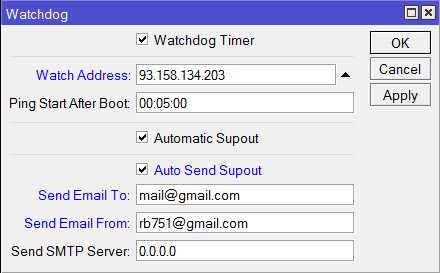
После ввода параметров нажмите кнопку OK.
wdfiles.ru
watchdog — IT Blog
Установка в Linux Ubuntu/Debian:
sudo apt-get install watchdog
Список некоторых файлов которые будут установлены в систему:
/etc/init.d/watchdog
/etc/init.d/wd_keepalive
/etc/watchdog.conf
/etc/default/watchdog
/dev/watchdog
/usr/sbin/watchdog
/usr/sbin/wd_identify
/usr/sbin/wd_keepalive
/usr/share/doc/watchdog/
/usr/share/man/man5/watchdog.conf.5.gz
/usr/share/man/man8/watchdog.8.gz
/usr/share/man/man8/wd_identify.8.gz
/usr/share/man/man8/wd_keepalive.8.gz
Возможные параметры конфига /etc/watchdog.conf:
interval =
Интервал между двумя операциями записи в watchdog устройство. Значение по умолчанию составляет 10 секунд. Интервал больше минуты может быть использованы только параметром -f из командной строки.
logtick =
Если пишутся логи, можно пропускать запись событий каждое указанно количество интервалов. Например если logtick = 60 и interval 10, получится 600 секунд, то есть в логируемый файл будет добавляться запись не чаще одного раза в 10 минут.
max-load-1 =
Максимально разрешенное значение загрузки системы за 1 минуту при превышении которого система перезагрузится. 0 — отключает проверку.
max-load-5 =
Максимально разрешенное значение загрузки системы за 5 минуту при превышении которого система перезагрузится. 0 — отключает проверку.
max-load-15 =
Максимально разрешенное значение загрузки системы за 15 минуту при превышении которого система перезагрузится. 0 — отключает проверку.
min-memory =
Установка минимального количества виртуальной памяти которое должно быть свободно. 0 — проверка отключено.
max-temperature =
Установка максимально разрешенной температуры.
watchdog-device =
Установка имени устройства.
temperature-device =
Установка имени устройства температуры.
file =
Файловый режим, проверка файлов.
change =
Интервал времени для файлового режима.
pidfile = Имя pid файла. Можно добавить отслеживаемый процесс, например «pidfile = /var/run/apache2.pid». В случае невозможности запуска процесса watchdog будет постоянно перезагружать систему.
ping =
Режим пинга, для проверки сетевых соединений. Опция может быть использована более одного раза.
interface =
Установка имени сетевого интерфейса.
test-binary =
Выполнение пользовательского теста.
test-timeout =
Тест может выполняться указанное количество секунд. 0 — неограничено.
repair-binary =
Выполняется при невозможности перезагрузки системы.
admin =
Адрес email для уведомлений, можно оставить значение пустым для отключения.
realtime =
Yes для невозможности выгрузки watchdog из оперативной памяти.
priority =
Установка приоритета для режима realtime.
Пример настройки с Intel TCO Watchog Timer.
Загрузка модуля:
sudo modprobe iTCO_wdt
В /etc/watchdog.conf должно быть раскоментировано/добавлено:
watchdog-device = /dev/watchdog interval = 10
В /etc/default/watchdog указать имя модуля:
watchdog_module="iTCO_wdt"
Можно добавить опцию отладки чтобы в syslog журнал писалась отладочная информация:
watchdog_options="-v"
Перезапуск watchdog:
sudo /etc/init.d/watchdog restart
Мониторить в реальном времени записи syslog можно командой:
tail -f /var/log/syslog
ixnfo.com
